iLovePDF - আপনার PDFগুলি একত্রিত, রূপান্তর এবং সংকুচিত করার জন্য সেরা প্ল্যাটফর্ম৷ : iLovePDF একটি বিনামূল্যের সাইট যা আপনাকে অনুমতি দেয় নথিগুলিকে PDF এ সম্পাদনা এবং রূপান্তর করুন. আমরা আপনাকে এই অনলাইন পিডিএফ এডিটিং টুলটি উপস্থাপন করছি যা বছরের পর বছর ধরে অনেক পরিবর্তন করেছে।
সাইটের ফাংশনগুলির মধ্যে, আপনি পাওয়ারপয়েন্ট, এক্সেল, ওয়ার্ড এবং এমনকি JPG ফাইলগুলিকে PDF তে রূপান্তর করতে পারেন, তাদের আকার হ্রাস করতে পারেন, পিডিএফ-এর বাছাই পৃষ্ঠাগুলিকে একত্রিত করতে এবং পৃথক PDF তৈরি করতে ফাইল বিভক্ত করতে পারেন।
iLovePDF ব্যবহার করা খুব দ্রুত এবং সহজ, এবং আপনার পিডিএফ রূপান্তর করার ক্ষেত্রে আপনার অনেক সময় সাশ্রয় করে৷ কিন্তু এটা কিভাবে কাজ করে ? এটা concretely জন্য কি? ওভারভিউ।
বিষয়বস্তু টেবিল
iLovePDF কি?
উপস্থাপনা এবং বর্ণনা
iLovePDF সাইটটি একটি বিনামূল্যের অনলাইন সম্পাদক যা PDF ফাইলগুলিকে ম্যানিপুলেট এবং পরিবর্তন করতে সক্ষম। উপলব্ধ ফাংশনগুলির মধ্যে ফাইলগুলিকে মাইক্রোসফ্ট ওয়ার্ড ফর্ম্যাটে রূপান্তর করা, অফিস স্যুটের একটি টুল, যা আপনাকে পাঠ্য সম্পাদনা করতে দেয়। আপনি দস্তাবেজগুলিকে তাদের আকার কমাতে, পৃষ্ঠাগুলিতে যোগদান এবং বাছাই করতে এবং এমনকি পৃথক PDF তৈরি করতে একটি ফাইলকে বিভক্ত করতেও সংকুচিত করতে পারেন।
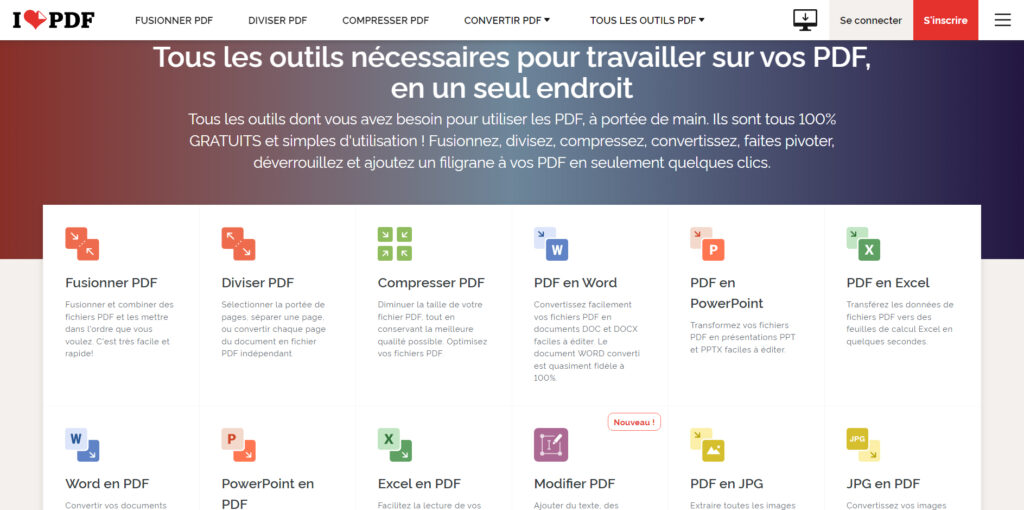
iLovePDF.com প্ল্যাটফর্মটি উদ্যোক্তা এবং ছাত্রদের জন্য উপযোগী, উদাহরণস্বরূপ, যারা টুলগুলির ব্যবহারিকতার জন্য তাদের কাজগুলিকে অপ্টিমাইজ করতে পারে৷ এই বিন্যাসে নথি সম্পাদনা করার সময় সময় বাঁচানোর জন্য পদ্ধতিটি সহজ এবং স্বজ্ঞাত। উপরন্তু, সম্পাদক প্রধান ব্রাউজারগুলির সাথে সামঞ্জস্যপূর্ণ: ক্রোম, ফায়ারফক্স, সাফারি বা ইন্টারনেট এক্সপ্লোরার।
পিডিএফের সুইস আর্মি নাইফ
ILovePDF হল একটি টুল যা এক জায়গায় একাধিক বৈশিষ্ট্য বান্ডিল করে এবং এখন আপনি যদি আপনার PDF নথিগুলি সম্পাদনা করতে চান তবে এটি প্রায় একটি টুল থাকা আবশ্যক৷ এটি আপনাকে অনায়াসে পিডিএফকে শুধুমাত্র এক ক্লিকে উইন্ডোজ অফিসে রূপান্তর করতে দেয়। পিডিএফ থেকে সমস্ত টেক্সট ফাইল এক্সট্রাক্ট এবং এডিট করুন। পিডিএফ ডকুমেন্টগুলি আপনার ওয়েবসাইটে একটি টেক্সট ফাইল হিসাবে স্বয়ংক্রিয়ভাবে তৈরি হয়।
সুতরাং, বিষয়বস্তু উচ্চ নির্ভুলতার সাথে রূপান্তরিত হবে, যা আপনাকে PDF-এ রূপান্তরিত করার সময় যেকোনো পুনরুদ্ধার করা পাঠ্য বা চিত্রকে সম্পাদনা, মুছে বা প্রতিস্থাপন করতে দেবে।
আপনি যদি আজীবন স্বাধীনতা চান, আপনি প্রতিবার 15MB পর্যন্ত ফাইলগুলিকে একক ফাইলে রূপান্তর করতে পারেন৷ প্রতিটি সাইটে সরাসরি ডকুমেন্টগুলি টেনে আনুন এবং ড্রপ করুন বা আপনার Google ড্রাইভ বা ড্রপবক্স অ্যাকাউন্ট থেকে আমদানি করুন৷ ফলাফলগুলি আপনার আসল PDF নথির ফন্ট এবং বিন্যাস ধরে রাখতে সক্ষম হবে।
সুতরাং, iLovePDF অফার করে আপনার নখদর্পণে, PDF ব্যবহার করার জন্য আপনার প্রয়োজনীয় সমস্ত সরঞ্জাম। তারা সব 100% বিনামূল্যে এবং ব্যবহার করা সহজ ! মাত্র কয়েকটি ক্লিকে আপনার পিডিএফ-এ মার্জ, স্প্লিট, কম্প্রেস, কনভার্ট, ঘোরান, আনলক এবং ওয়াটারমার্ক যোগ করুন।
IlovePDF এর বৈশিষ্ট্য
আপনার PDF ফাইলগুলি রূপান্তর, প্রক্রিয়াকরণ এবং সম্পাদনা করার জন্য আদর্শ সফ্টওয়্যার
iLovePDF অ্যাক্সেস সহ সুবিধার জন্য এক ছাদের নীচে PDF এর সাথে কাজ করার জন্য আপনার প্রয়োজনীয় সমস্ত সরঞ্জাম একত্রিত করে৷ সঠিক উপস্থাপনা ছাড়াই সমস্ত সরঞ্জাম দিয়ে বোমাবাজি করার পরিবর্তে, iLovePDF প্রতিটি ক্রিয়া/টাস্ককে একটি পৃথক পৃথক টুল হিসাবে সংজ্ঞায়িত করে, ঠিক SmallPDF এর মতো। এইভাবে, আপনি শুধুমাত্র হাতে থাকা নির্দিষ্ট কাজের সাথে সম্পর্কিত বিকল্পগুলির জন্য উন্মুক্ত।
কাজের কথা বলতে গেলে, iLovePDF আপনাকে অনুমতি দেয় মাত্র কয়েকটি ক্লিকে PDF গুলিকে রূপান্তর, মার্জ, বিভক্ত, সম্পাদনা, সংকুচিত, জলছাপ, আনলক, সুরক্ষা, সংগঠিত, মেরামত এবং স্বাক্ষর করুন. নমনীয়তা এই পিডিএফ টুলের আরেকটি সুবিধা কারণ এটি কোনো সীমাবদ্ধতা ছাড়াই অনলাইন এবং অফলাইন উভয়ই ব্যবহার করা যেতে পারে।
অনলাইন সংস্করণটি ক্লাউড পরিষেবাগুলি (ড্রপবক্স এবং গুগল ড্রাইভ) অন্তর্ভুক্ত করে আরও এগিয়ে যায় যা পিডিএফ ফাইলগুলি আমদানি, রপ্তানি এবং ভাগ করে নেওয়ার জন্য কার্যকর।
আমরা সকলেই সময় বাঁচাতে ভালোবাসি এবং সেই কারণেই iLovePDF এ রয়েছে ব্যাচ প্রক্রিয়াকরণ ফাংশন যা আপনাকে একসাথে একাধিক ফাইলে কাজ করতে দেয়।
এছাড়াও পড়তে: শীর্ষ - 21 সেরা বিনামূল্যে বই ডাউনলোড সাইট (PDF এবং EPub)
পিডিএফ আনলক করুন
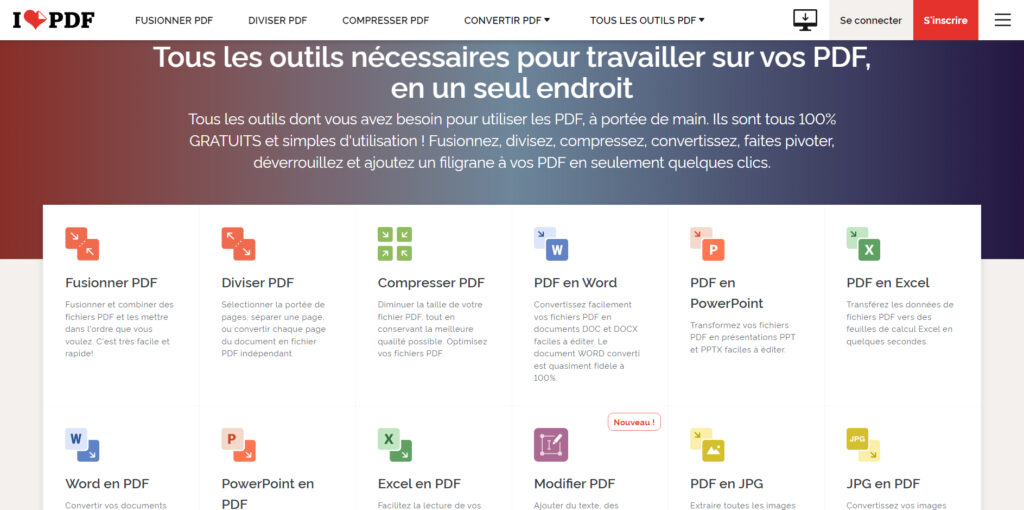
বেশিরভাগ পিডিএফ সম্পাদক ব্যবহারকারীদের একটি পিডিএফ ফাইল আনলক করতে এবং এটিকে একটি খোলা ফাইলে রূপান্তর করতে দেয় যা অবাধে সম্পাদনা, অনুলিপি এবং আটকানো যায়, আনলক করার আগে তাদের কেবল সঠিক পাসওয়ার্ড প্রবেশ করাতে হবে।
কিন্তু আপনি যদি সত্যিই ফাইল খুলতে পাসওয়ার্ড ভুলে যান, iLovePDF আপনাকে পাসওয়ার্ড না দিয়েই ফাইলটিকে ডিক্রিপ্ট করতে সাহায্য করতে পারে। পুরো প্রক্রিয়াটি সহজ এবং খুব বেশি সময় নেয় না।
আবিষ্কার করুন - ইন্সটলেশন ছাড়াই ওয়ার্ড কনভার্টারে শীর্ষ সেরা ফ্রি পিডিএফ
পিডিএফ ডকুমেন্ট একত্রিত করুন
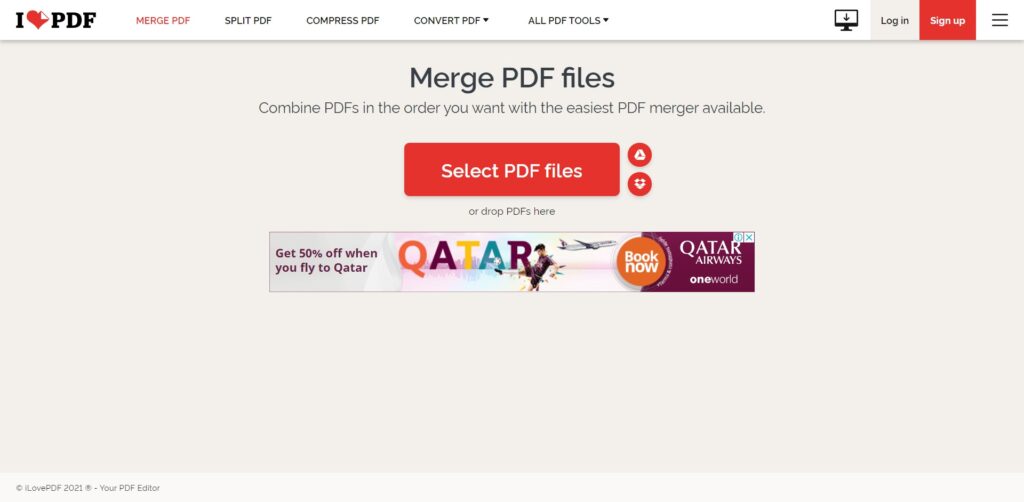
এমন কিছু ক্ষেত্রে রয়েছে যেখানে আপনার একাধিক পিডিএফ রয়েছে যা একটি ফাইলে একত্রিত করা প্রয়োজন। যদিও সঠিক টুল ছাড়া এটি ক্লান্তিকর হতে পারে, iLovePDF PDF একত্রীকরণ দিনটি বাঁচাতে পদক্ষেপ নেয়।
আপনাকে যা করতে হবে তা হল পিডিএফ ফাইলগুলি যোগ করুন, সেগুলিকে সঠিকভাবে সাজান, প্রয়োজনে ঘোরান এবং অবশেষে মার্জিং প্রক্রিয়াটি সম্পূর্ণ করুন৷ মূল গুণমান, বিন্যাস এবং বিন্যাস একত্রিত করার সময় বজায় রাখা হবে, তাই চিন্তা করার দরকার নেই।
পিডিএফ বিভক্ত করুন
iLovePDF স্প্লিট PDF একটি দুর্দান্ত টুল। এটি ফাইলের পৃষ্ঠার সংখ্যা, প্রথম পৃষ্ঠা এবং ফাইল ডাউনলোড করার পরে শেষ পৃষ্ঠা প্রদর্শন করে। ডানদিকে একটি মেনু বার রয়েছে যা আপনাকে পরিসীমা এবং নিষ্কাশন পৃষ্ঠাগুলি উভয়ই বিভক্ত করার প্রস্তাব দেয়।
আপনি যখন মোডগুলির মধ্যে একটি নির্বাচন করেন, তখন আপনাকে চয়ন করতে হবে কিভাবে আপনি আপনার PDF ফাইলটি বিভক্ত করতে চান৷ প্রক্রিয়াটি পরিষ্কার এবং আপনার প্রয়োজন মেটাতে অনেক বিকল্প রয়েছে।
পিডিএফ কম্প্রেস করুন
অন্যান্য পিডিএফ কম্প্রেসার থেকে ভিন্ন, iLovePDF আপনাকে কম্প্রেশনের শক্তি বেছে নিতে দেয়। এক্সট্রিম কম্প্রেশন মানে ফাইল কোয়ালিটি কমে যাওয়া, আর কম কম্প্রেশন মানে ফাইল কোয়ালিটি বাড়ানো।
সরঞ্জামটি প্রস্তাবিত কম্প্রেশনে ডিফল্ট, যা বেশিরভাগ ব্যবহারকারীর জন্যও সেরা।
PDF পৃষ্ঠা নম্বর যোগ করুন
পৃষ্ঠা নম্বর যোগ করার মানে শুধু ফাইলে নম্বর যোগ করা নয়। আপনি কি কখনও কল্পনা করেছেন যে আপনি আপনার পৃষ্ঠা নম্বরগুলি কাস্টমাইজ করতে পারেন? iLovePDF-এ পিডিএফ পৃষ্ঠা নম্বর যোগ করা এতটাই শক্তিশালী যে আপনি iLovePDF দ্বারা প্রদত্ত PAGE MODE, POSITION, MARGIN, PAGES, TEXT এবং TEXT FORMAT থেকে আপনার প্রয়োজন অনুযায়ী পৃষ্ঠা নম্বর অবাধে যোগ করতে এবং সামঞ্জস্য করতে পারেন।
ঐক্যবদ্ধতার
iLovePDF REST API ব্যবহার করে ডেভেলপারদের জন্য পেশাদার ইন্টিগ্রেশন প্রদান করে। সুতরাং আপনি ব্যাচগুলিতে নথিগুলি প্রক্রিয়া করার জন্য আপনার পরিকাঠামোতে ilovepdf দ্বারা প্রস্তাবিত সরঞ্জাম এবং কার্যকারিতাগুলিকে একীভূত করতে পারেন।
পিডিএফ সংগঠিত করুন, পিডিএফ কম্প্রেস করুন, পিডিএফে রূপান্তর করুন, পিডিএফ থেকে রূপান্তর করুন এবং পিডিএফ সম্পাদনা করুন এগুলি API এর মাধ্যমে বিকাশকারীদের জন্য উপলব্ধ। এছাড়াও, প্ল্যাটফর্মটি সরাসরি আপনার প্রিয় CMS-এ পিডিএফ ডকুমেন্ট অপ্টিমাইজ করার জন্য একটি ওয়ার্ডপ্রেস এক্সটেনশন অফার করে কিন্তু Google Chrome-এর জন্যও একটি এক্সটেনশন।
আমি ডকুমেন্টেশনের সাথে পরামর্শ করেছি এবং আমি আপনাকে বলতে পারি যে আপনার অ্যাপে iLovePDF একীভূত করা সহজ এবং সুবিধাজনক বিশেষ করে সমৃদ্ধ এবং পরিষ্কার ডকুমেন্টেশনের সাথে, আপনি এর মাধ্যমে ইন্টিগ্রেশন সম্পর্কে আরও পড়তে পারেন বিকাশকারীদের জন্য iLovePDF.
IlovePDF পর্যালোচনা
IlovePDF এর সুবিধা
ব্যবহার করা খুবই সহজ এবং নিরাপদ
আপনি প্রথমবার iLovePDF ব্যবহার করলেও, এর বন্ধুত্বপূর্ণ ইউজার ইন্টারফেস এবং ফাংশন সেটিংস আপনাকে কীভাবে এটি ব্যবহার করতে হয় তা দ্রুত বুঝতে সাহায্য করবে। বেশিরভাগ টুল আপনাকে ফাইল ডাউনলোড করতে বলে এবং সেগুলি স্বয়ংক্রিয়ভাবে চলে। তাই আপনাকে খুব বেশি চিন্তা করতে হবে না। নিরাপত্তার জন্য, iLovePDF স্বয়ংক্রিয়ভাবে দুই ঘন্টার মধ্যে আপনার সমস্ত ফাইল মুছে দেয়।
উচ্চ আউটপুট গুণমান
iLovePDF সর্বোত্তম আউটপুট গুণমান বজায় রেখে আপনাকে সম্ভাব্য ক্ষুদ্রতম ফাইলের আকার আনতে কঠোর পরিশ্রম করে।
একাধিক ভাষার জন্য সমর্থন
বিভিন্ন অঞ্চলের ব্যবহারকারীদের চাহিদা মেটানোর জন্য, iLovePDF এখন চীনা, ইংরেজি, ফ্রেঞ্চ, ডাচ এবং ইতালীয় 25টি ভাষা অফার করতে পারে। আপনি আপনার অভ্যাস অনুযায়ী উপযুক্ত ভাষা চয়ন করতে পারেন।
উচ্চ গতির প্রক্রিয়াকরণ
iLovePDF পিডিএফ ফাইলের ব্যাচ প্রসেসিংকে সমর্থন করে শ্রমসাধ্যভাবে একে একে প্রক্রিয়া করার পরিবর্তে। অতিরিক্তভাবে, iLovePDF এর নিজস্ব টুল রয়েছে যা আপনার নথিগুলির প্রক্রিয়াকরণের গতি বাড়ায়, তাই আপনাকে রূপান্তর সম্পূর্ণ হওয়ার জন্য অপেক্ষা করতে হবে না (যদি না নেটওয়ার্ক খারাপ হয়)।
আপনার ফাইল পরিচালনা করার স্বাধীনতা
iLovePDF আপনার ডাউনলোড করা ফাইলগুলিকে বর্ণানুক্রমিকভাবে বা বর্ণানুক্রমিকভাবে বিপরীতভাবে সাজাতে হবে। আপনি আরও ফাইল যোগ করতে পারেন বা ডাউনলোড করার পরে কিছু মুছে ফেলতে পারেন। এছাড়াও, আপনি তাদের ঘোরানোর মতো সাধারণ অপারেশনও করতে পারেন।
PDF এর সাথে কাজ করার জন্য অনেক প্ল্যাটফর্ম
iLovePDF Google ড্রাইভ এবং ড্রপবক্স সমর্থন করে, আপনার জন্য ক্লাউড থেকে ফাইলগুলি পেতে এবং সেগুলিকে আপনার ক্লাউড স্টোরেজ অ্যাকাউন্টে সংরক্ষণ করা সহজ করে তোলে৷ এছাড়াও, আপনি iOS এবং Android এর জন্য iLovePDF মোবাইল অ্যাপ ব্যবহার করে আপনার স্মার্টফোনে PDF ফাইলের সাথে কাজ করতে পারেন। আপনি যদি সহজেই পিডিএফ ফাইলগুলিকে অফলাইনে সম্পাদনা করতে বা রূপান্তর করতে চান তবে আপনি সরাসরি আপনার কম্পিউটারে কাজ করার জন্য iLovePDF ডেস্কটপ বেছে নিতে পারেন।
IlovePDF এর অসুবিধা
- কিছু জনপ্রিয় টুলের অভাব: PDF থেকে EPUB, EPUB থেকে PDF, PDF থেকে RTF, TXT থেকে PDF। PDF থেকে TXT, RTF থেকে PDF, ইত্যাদি।
- বিনামূল্যে সংস্করণে বিজ্ঞাপন
- বিনামূল্যে সংস্করণে ফাইল সীমা
- কাজের প্রতি ফাইল এবং আকার সীমিত।
রেটিং এবং পর্যালোচনা
iLovePDF পিডিএফ ফাইলগুলির সাথে কাজ করার জন্য সেরা প্ল্যাটফর্মগুলির একটি অফার করে৷. iLovePDF.com-এর অনেকগুলি বিকল্প রয়েছে যা আমি আমার পিডিএফ ফাইলগুলিকে রূপান্তর এবং সম্পাদনা করতে ব্যবহার করতে পারি। অ্যাপটি সমস্ত সিস্টেমে মসৃণভাবে কাজ করে এবং সেরা ব্যবহারকারীর অভিজ্ঞতা প্রদান করে। আমি সহজেই পিডিএফ ফাইলগুলিকে ওয়ার্ড, এক্সেল, পিপিটি ইত্যাদিতে রূপান্তর করতে পারি।
IlovePDF মূল্য
iLovePDF 100% বিনামূল্যে এবং ব্যবহার করা সহজ! মাত্র কয়েকটি ক্লিকে পিডিএফগুলিকে মার্জ করুন, বিভক্ত করুন, সংকুচিত করুন, রূপান্তর করুন, ঘোরান, আনলক করুন এবং ওয়াটারমার্ক করুন।
iLovePDF এর নিবন্ধিত ব্যবহারকারীরা বিনামূল্যে সমস্ত সরঞ্জাম ব্যবহার করতে পারেন তবে নির্দিষ্ট অ্যাক্সেস এবং ফাইল সীমাবদ্ধতা রয়েছে। এই সীমাগুলি অতিক্রম করতে, আপনি পরিষেবাগুলির আরও ভাল সুবিধা নিতে প্রিমিয়াম কেনার পছন্দ করতে পারেন৷
কিন্তু বিনামূল্যে সংস্করণ শেষ পর্যন্ত খুব সীমিত এবং পেশাদার ব্যবহারের জন্য উপযুক্ত নয়।
বিনামূল্যে উপস্থিতি অর্থ প্রদান
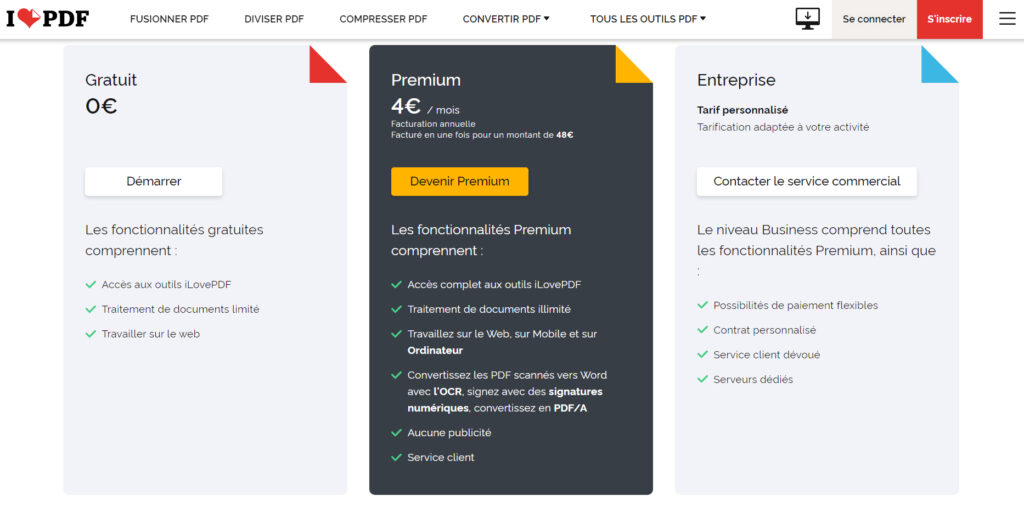
এছাড়াও আপনি iLovePDF-এর প্রিমিয়াম সংস্করণ অ্যাক্সেস করতে পারেন প্রতি চাকরি প্রতি সর্বোচ্চ সংখ্যক ফাইল নিশ্চিত করতে, iLovePDF.com, iLoveIMG.com এবং iLovePDF মোবাইল অ্যাপে প্রিমিয়াম অ্যাক্সেস পেতে এবং বিজ্ঞাপন-মুক্ত সমস্ত পরিষেবা ব্যবহার করতে পারেন।
প্রিমিয়াম সংস্করণের পরিকল্পনাগুলি প্রিমিয়াম ওয়েব (প্রতি মাসে €7 বা বছরে €4) এবং এন্টারপ্রাইজ (ব্যক্তিগত মূল্যের জন্য) এর মধ্যে বিভক্ত।
আপনি একটি iLovePDF অ্যাকাউন্ট তৈরি করতে পারেন
ওয়েব ফাইলগুলিকে PDF-এ রূপান্তর করার ক্ষমতা, নথিগুলি আনলক করা, পৃষ্ঠাগুলি মুছে ফেলা ইত্যাদির মতো বেশ কয়েকটি ব্যাপক সরঞ্জামগুলিতে অ্যাক্সেস পেতে একটি iLovePDF.com অ্যাকাউন্ট তৈরি করাও সম্ভব।
উপরন্তু, একটি অ্যাকাউন্টের মাধ্যমে ওয়েবসাইট অ্যাক্সেস করা আপনাকে প্রতি টাস্কে আরও ফাইল ছাড়াও সীমাহীন সংখ্যক কাজ সম্পাদন করতে দেয়। একটি অ্যাকাউন্ট তৈরি করে আপনি পাঠক অ্যাক্সেস করতে পারেন iLovePDF ডেস্কটপ, আরো সুবিধা এবং আরাম সঙ্গে বই পড়তে.
আপনার অ্যাকাউন্ট তৈরি করতে, "রেজিস্টার" এ ক্লিক করুন। আপনি আপনার Google বা Facebook অ্যাকাউন্ট দিয়ে সাইটে প্রবেশ করতে বা ম্যানুয়ালি একটি ইমেল এবং পাসওয়ার্ড সংরক্ষণ করতে পারেন৷
কিভাবে iLovePDF দিয়ে PDF থেকে Word এ রূপান্তর করবেন?
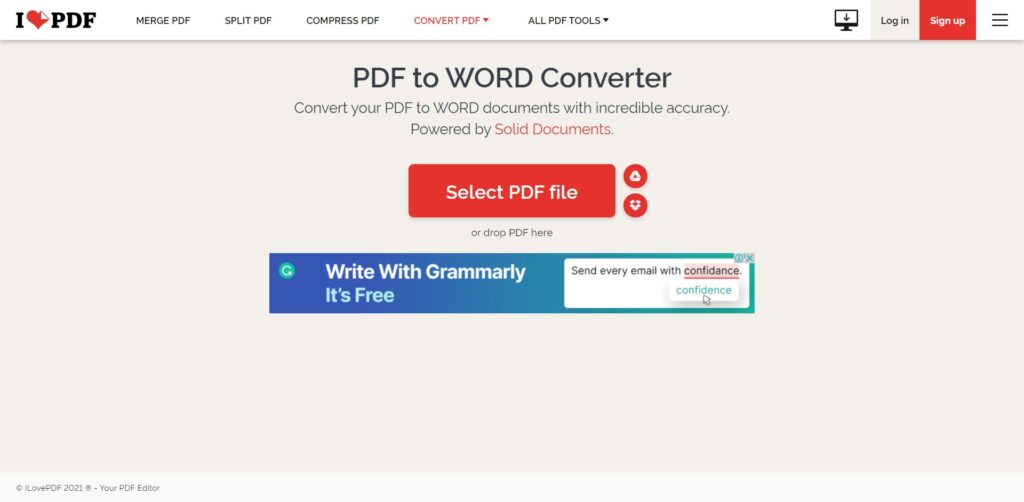
- ধাপ 1. iLovePDF হোম পেজে, বিকল্পটি বেছে নিন " পিডিএফ থেকে শব্দ ";
- ধাপ 2. "পিডিএফ ফাইল নির্বাচন করুন" এ ক্লিক করুন এবং আপনার পিসিতে সংরক্ষিত নথিটি চয়ন করুন;
- ধাপ 3. রূপান্তর শুরু করতে স্ক্রিনের নীচে "কনভার্ট টু ওয়ার্ড" বোতাম টিপুন;
- ধাপ 4: অবশেষে, .docx ফরম্যাটে ফাইলটি ডাউনলোড করতে "ডাউনলোড ওয়ার্ড" এ ক্লিক করুন।
সার্বজনীন দেখার সুবিধার্থে এবং Word ফাইলের সুবিধাজনক ভাগ করে নেওয়ার জন্য, iLovePDF আপনাকে DOC বা DOCX ফাইলগুলিকে PDF ফর্ম্যাটে রূপান্তর করার বিকল্প অফার করে৷ রূপান্তরটি খুব পরিশ্রমী পদ্ধতিতে করা হয় যা মূল বিন্যাস এবং বিন্যাস ধরে রাখে এবং মূল গুণমান অক্ষুন্ন রাখে।
আপনি নিশ্চিত থাকতে পারেন যে রূপান্তরিত ফাইলটি একটি অ-সম্পাদনাযোগ্য অবস্থায় ভাগ করা হবে এবং এখনও যেকোনো PDF ভিউয়ারের মাধ্যমে সহজেই খোলা যাবে।
একাধিক ওয়ার্ড নথি প্রক্রিয়াকরণও আপনার জন্য ব্যাচ রূপান্তর বৈশিষ্ট্য এবং সহজ টেনে আনা এবং ড্রপ বৈশিষ্ট্য সহ খুব সহজ করা হয়েছে।
আরেকটি বিশেষ বৈশিষ্ট্য হল ঘূর্ণন বিকল্প যা আপনাকে নথির পৃষ্ঠাগুলিকে রূপান্তর প্রক্রিয়ার আগে আপনার পছন্দ অনুযায়ী অভিমুখ করতে দেয়।
কিভাবে PDF ফাইল .DOCX অনলাইন এবং অফলাইনে রূপান্তর করবেন?
পিডিএফ টু ওয়ার্ড কনভার্টার হল একটি জনপ্রিয় টুল যা পিডিএফ ফাইলগুলিকে সম্পাদনাযোগ্য ওয়ার্ড ডকুমেন্টে রূপান্তর করতে ব্যবহৃত হয় যাতে শেষ মুহূর্তের পাঠ্য সম্পাদনাগুলি সহজে সম্পাদন করা যায়। এটি বিশেষভাবে উপযোগী যখন আপনাকে একটি PDF নথিতে পাঠ্য সম্পাদনা বা মুছে ফেলতে হবে কিন্তু মূল উৎস ফাইলটি পুনরুদ্ধার করতে পারবেন না।
আপনার PDF কে .DOCX ফরম্যাটে রূপান্তর করার সবচেয়ে সাধারণ উপায় হল অনলাইন টুল iLovePDF ব্যবহার করা। এই সহজ পদক্ষেপ অনুসরণ করুন অনলাইনে iLovePDF দিয়ে PDF থেকে Word এ স্যুইচ করুন :
- টুলে যান iLovePDF থেকে পিডিএফ টু ওয়ার্ড.
- আপনার ডিভাইস, আপনার Google ড্রাইভ বা ড্রপবক্স অ্যাকাউন্ট থেকে আপনি যে ফাইলটি রূপান্তর করতে চান সেটি নির্বাচন করুন।
- Convert to Word বাটনে ক্লিক করুন
- আপনার রূপান্তরিত ফাইলটি আপনার কম্পিউটারে ডাউনলোড করুন বা ক্লাউডে সংরক্ষণ করুন।
অনেক ইন্টারনেট ব্যবহারকারী অনলাইন পিডিএফ টু ওয়ার্ড কনভার্টার সফ্টওয়্যারের সাথে পরিচিত, তবে আপনি ওয়েবে আপলোড না করেও আপনার শুধুমাত্র-পঠনযোগ্য ফাইলগুলিকে .DOCX-এ রূপান্তর করতে পারেন।
iLovePDF ডেস্কটপ আপনাকে অফলাইনে সেকেন্ডের মধ্যে এই নথিগুলি পুনরুদ্ধার করতে দেয়. এই পদক্ষেপগুলি অনুসরণ করুন:
- ডাউনলোড এবং ইন্সটল iLovePDF ডেস্কটপ MacOS বা Windows এর জন্য।
- ওপেন ফাইল নির্বাচন করুন বা ডেস্কটপ রিডারে আপনার পিডিএফ টেনে আনুন।
- ডানদিকে টুল মেনুতে PDF to Word টুলে ক্লিক করুন।
- Convert to Word বাটনে ক্লিক করুন।
- আপনার রূপান্তরিত ফাইল দেখতে ফোল্ডার খুলুন নির্বাচন করুন।
OCR প্রযুক্তির সাহায্যে স্ক্যান করা ফাইল সম্পাদনা করুন
আপনি যদি এখনও ওসিআর প্রযুক্তির সাথে পরিচিত না হন এবং এটি ব্যবসার জন্য যে সুবিধাগুলি আনতে পারে, আমরা এই পোস্টে আপনাকে সেগুলির মধ্যে দিয়ে যাব৷
OCR হল "Optical Character Recognition" এর সংক্ষিপ্ত রূপ। সাধারণভাবে টেক্সট রিকগনিশন হিসেবে উল্লেখ করা হয়, OCR ব্যাপকভাবে ডিজিটাল ইমেজ, যেমন ফিজিক্যাল ডকুমেন্ট বা স্ক্যান করা ফটোতে টেক্সট চিনতে ব্যবহৃত হয়।
আপনার কি কখনও একটি স্ক্যান করা PDF নথিকে সম্পাদনাযোগ্য ওয়ার্ড পাঠ্যে রূপান্তর করার দরকার আছে? OCR এটা করতে পারে। এটি একটি নথি বা একটি চিত্রের পাঠ্য পরীক্ষা করে এবং অক্ষরগুলিকে কোডে অনুবাদ করে কাজ করে। এই কোডটি মেশিন-পাঠযোগ্য পাঠ্য ডেটা প্রক্রিয়া করতে ব্যবহৃত হয়।
এক ক্লিকে যেকোনো PDF থেকে সম্পাদনাযোগ্য নথি তৈরি করুন
iLovePDF স্ক্যান করা PDF নথিগুলিকে সম্পাদনাযোগ্য ওয়ার্ড ফাইলে রূপান্তর করতে অপটিক্যাল ক্যারেক্টার রিকগনিশন প্রযুক্তি সমন্বিত করেছে। দলের উত্পাদনশীলতা এবং দক্ষতা উন্নত করার জন্য ডিজাইন করা হয়েছে, iLovePDF-এর ব্যবসায়িক সংস্করণটি ব্যাচ প্রক্রিয়াকরণের বিকল্পগুলি অফার করে যা দলগুলিকে সম্ভাব্য সবচেয়ে কার্যকর উপায়ে তাদের শারীরিক স্টোরেজ সংরক্ষণাগারগুলিকে ডিজিটাইজ করতে দেয়৷
আইফোনের জন্য নতুন iLovePDF অ্যাপ্লিকেশন
iLovePDF এই নতুন সিজনে স্টাইলে প্রবেশ করে নতুন সতেজতার অনুভূতি নিয়ে iOS এর জন্য মোবাইল অ্যাপ ! আপনাকে আরও বেশি উত্পাদনশীল হতে সাহায্য করার জন্য ডিজাইন করা হয়েছে, iPhone অ্যাপের জন্য iLovePDF-এর সর্বশেষ সংস্করণে একটি সম্পূর্ণ নতুন ফোন স্ক্যানার রয়েছে, যা আপনাকে যেকোনো কিছুর ছবি তুলতে এবং সেটিকে আপনার ফোনে, Google ড্রাইভে বা ড্রপবক্সে সেকেন্ডের মধ্যে PDF হিসেবে সংরক্ষণ করতে দেয়৷
দূরবর্তী অবস্থানে লুকিয়ে থাকার সময়, দলটি একটি অপ্টিমাইজড ব্যবহারকারীর অভিজ্ঞতার জন্য একটি সম্পূর্ণ ডিজাইন রিফ্রেশে কাজ করেছে। আপনার হৃদয় বাড়িতে রয়েছে, এই কারণেই আমরা আমাদের পিডিএফ সরঞ্জামগুলিকে আরও দৃষ্টিনন্দন এবং নেভিগেট করা সহজ করতে অ্যাপের হোমপেজটিকে সম্পূর্ণরূপে রিফ্রেশ করেছি৷
এছাড়াও, উন্নত কর্মক্ষমতা সহ, আপনি এখন আগের চেয়ে দ্রুত পিডিএফ স্ক্যান, রূপান্তর, সম্পাদনা এবং স্বাক্ষর করতে পারেন।
আমার পিডিএফ কতক্ষণ ilovepdf এ উপলব্ধ?
iLovePDF আপনার ফাইল রাখে না। আপনার ফাইল শুধুমাত্র আপনার. যতক্ষণ আপনার ফাইলগুলি সার্ভারে থাকে, ততক্ষণ সেগুলি কঠোরভাবে সুরক্ষিত এবং কেউ সেগুলি অ্যাক্সেস করতে পারে না৷ দ্য সর্বোচ্চ শেলফ লাইফ 2 ঘন্টা আপনার ডাউনলোড করার জন্য।
অ্যাপের গোপনীয়তা
iLovePDF.com-এ সমস্ত স্থানান্তর https / SSL ব্যবহার করে এবং অতিরিক্ত গোপনীয়তার জন্য এন্ড-টু-এন্ড এনক্রিপশন অন্তর্ভুক্ত করে। এই অতিরিক্ত ব্যবস্থাগুলি নিরাপত্তা বাড়ায় এবং বেশিরভাগ কর্পোরেট ডেটা গোপনীয়তা নীতিগুলি পূরণ করে৷
আপনার ফাইলগুলি আমাদের সার্ভারে থাকাকালীন, সেগুলি কঠোরভাবে সুরক্ষিত এবং কেউ সেগুলি অ্যাক্সেস করতে পারে না - iLovePDF সহ৷ অনেক কোম্পানি তাদের সাইটে প্রসেস করা ফাইল থেকে ডেটা পায়। iLovePDF আপনি আমাদের সরঞ্জামগুলির মাধ্যমে প্রক্রিয়াজাত সামগ্রী অ্যাক্সেস, ব্যবহার বা বিশ্লেষণ করে না - এবং কখনই করবে না৷
iLovePDF.com FAQs
অন্য কথায়, আপনার ডেটা সম্ভাব্য সবচেয়ে নিরাপদ উপায়ে ব্যবহার করা হয়। এছাড়াও, সাইটটি ইউরোপীয় ডেটা প্রোটেকশন রেগুলেশন মেনে চলে, যা বিশ্বের সবচেয়ে কঠোর নিরাপত্তা মানগুলির মধ্যে একটি (GDPR)৷
বিকল্প
আপনি যদি আপনার পিডিএফ ডকুমেন্টগুলিকে ম্যানিপুলেট করার জন্য অন্যান্য অনুরূপ সরঞ্জামগুলি পছন্দ করেন তবে এখানে আমার পছন্দের দশটি সেরা পিডিএফ বিকল্পগুলির একটি তালিকা রয়েছে যা আপনি চেষ্টা করতে পারেন:
- Smallpdf: Smallpdf হল আমাদের আই লাইভ পিডিএফ বিকল্পগুলির তালিকার প্রথম পিডিএফ সফ্টওয়্যার যা আপনি সত্যিই উপভোগ করবেন। এটি অনলাইন এবং অফলাইনে পিডিএফ সংকুচিত, রূপান্তর, সম্পাদনা, মার্জ, বিভক্ত, সাইন এবং আনলক করতে পারে।
- Adobe Acrobat DC: Adobe Acrobat DC এর সাথে, আপনার ব্যবহারকারীদের একটি মসৃণ অভিজ্ঞতা রয়েছে এবং আপনার IT টিমের চিন্তা করার কম নেই৷
- ফক্সিট পিডিএফ এডিটর: স্বজ্ঞাত এবং ব্যবহারে সহজ, ফক্সিট পিডিএফ এডিটর হল একটি শক্তিশালী, দ্রুত, নিরাপদ এবং সাশ্রয়ী মূল্যের পিডিএফ এডিটর যার PDF ফাইল রূপান্তর, তৈরি, সহযোগিতা বা সম্পাদনা করতে হবে।
- pdfFiller: pdfFiller হল একটি ব্যাপক অনলাইন ডকুমেন্ট ম্যানেজমেন্ট প্ল্যাটফর্ম যা একটি অনলাইন সম্পাদক, ক্লাউড স্টোরেজ প্ল্যাটফর্ম এবং স্বাক্ষর অনুরোধ ম্যানেজারের পরিষেবাগুলি সবই এক প্যাকেজে অফার করে৷ 2008 সাল থেকে, pdfFiller গ্রাহকদের অনলাইনে যেকোনো PDF ফর্ম পূরণ এবং জমা দেওয়ার অনুমতি দেয়। প্রতি বছর 2 মিলিয়নেরও বেশি লোক সাইটটিতে প্রবেশ করে এবং আমাদের ক্লায়েন্টরা প্রতিদিন 20টি ফর্ম পূরণ করে।
- PDFelement: আরও দক্ষতার সাথে PDF ফাইলগুলি তৈরি করুন, সম্পাদনা করুন, রূপান্তর করুন, টীকা করুন, রক্ষা করুন, মার্জ করুন, ওয়াটারমার্ক করুন, সংকুচিত করুন এবং সাইন করুন৷
- কে পি: Quip হল যেখানে আপনি তৈরি করেন, নথিভুক্ত করেন, আলোচনা করেন এবং আপনার দল যে বিষয়গুলি নিয়ে কাজ করছে তা সংগঠিত করেন।
- Monday.com : সেরা টুল হল যা আপনার দল আসলে ব্যবহার করে এবং monday.com একটি অন্তর্নির্মিত নির্ভরতা নিয়ে আসে। আজকের দলগুলিকে গতিশীলভাবে একসাথে কাজ করতে সক্ষম হতে হবে। পরিকল্পনা করুন এবং এক জায়গায় কার্যকর করুন।
- সহজ পিডিএফ: সহজ পিডিএফ হল 15টি টুল। এটি সম্পূর্ণ বিনামূল্যে এবং বেনামী, আপনি সীমা ছাড়াই এবং ইমেল নিবন্ধন ছাড়াই ফাইলগুলি রূপান্তর করতে পারেন। পিডিএফকে সবচেয়ে জনপ্রিয় ফাইল ফরম্যাটে রূপান্তর করুন এবং এর বিপরীতে। পিডিএফগুলি মার্জ, কম্প্রেস এবং বিভক্ত করুন।
- ড্রপবক্স পেপার: পেপার হল একটি হালকা ওজনের, ওয়েব-ভিত্তিক ওয়ার্ড প্রসেসিং টুল যা ড্রপবক্স দ্বারা অফার করা হয়।
- মাইক্রোসফ্ট ওয়ার্ড: আপনার সমস্ত ডিভাইসে যে কোনও সময়, যে কোনও জায়গায় নথিগুলি পরিষ্কার করুন।
কে iLovePDF ব্যবহার করে?
আপনি আমাদের গাইড থেকে দেখতে পাচ্ছেন, iLovePDF হল PDF ফাইলগুলি প্রক্রিয়া করার একটি অনলাইন পরিষেবা, সম্পূর্ণ বিনামূল্যে এবং ব্যবহার করা সহজ৷ কয়েক ডজন সত্যিই আকর্ষণীয় বৈশিষ্ট্যের সাহায্যে আমরা এই উপসংহারে পৌঁছাতে পারি যে এই টুলটি যে কেউ পিডিএফ ফাইল ব্যবহার করে এবং একাধিক ক্রিয়াকলাপ সম্পাদন করে, ছাত্র থেকে শুরু করে সরকারি কর্মচারী এবং উদ্যোক্তাদের জন্য একটি আবশ্যক।
আবিষ্কার করুন: Fourtoutici - বিনামূল্যে বই ডাউনলোড করার জন্য শীর্ষ 10 সাইট & রিভার্সো করেকটিউর: ত্রুটিবিহীন লেখার জন্য সেরা নিখরচায় বানান পরীক্ষক
প্রকৃতপক্ষে বিশ্বে প্রতিদিন লক্ষ লক্ষ পিডিএফ নথি তৈরি করা হয়। কিন্তু অনেকেই জানেন না কিভাবে তাদের বৈশিষ্ট্যের সম্পূর্ণ সুবিধা নিতে হয়।
অবশেষে, Facebook এবং Twitter এ নিবন্ধটি শেয়ার করতে ভুলবেন না!





একটি মন্তব্য
নির্দেশিকা সমন্ধে মতামত দিনওয়ান পিং
পোস্টটি পড়ুন:শীর্ষ: 11টি সেরা বিনামূল্যের PDF রূপান্তরকারী (2022 সংস্করণ)